안녕하세요 테크뮤즈입니다. 앱을 사용하지 않고 분석 데이터를 활용하여 아이패드 배터리 성능을 확인하는 방법을 다뤄보고자 합니다. 스마트한 생활이 쉬워지는 공간, 테크뮤즈 아틀리에에 오신 것을 환영합니다.
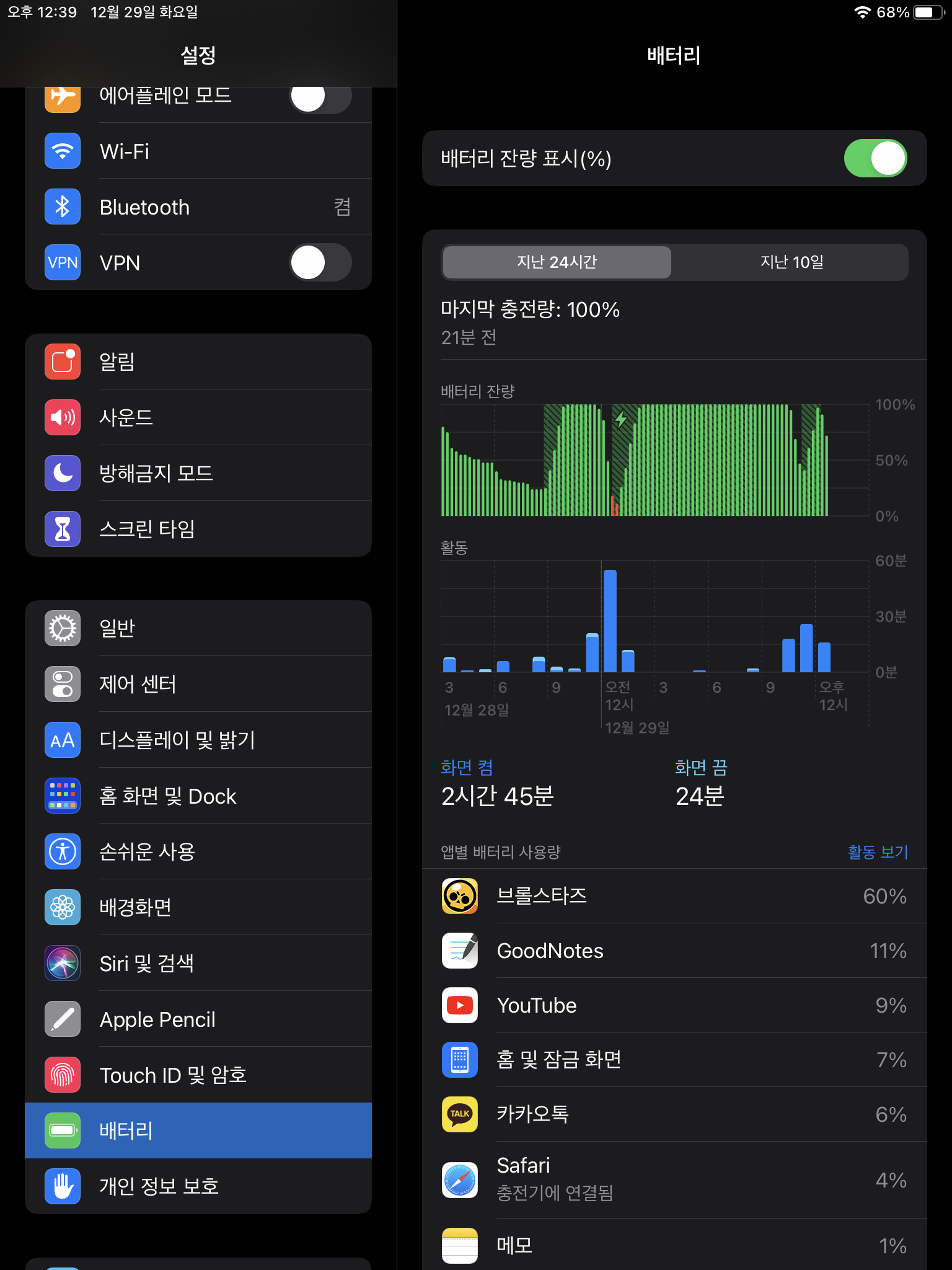
iPad 배터리 성능을 확인하는 방법

먼저 아이패드의 분석 데이터 기능을 이용하여 분석된 데이터 파일을 내 파일에 저장해야 합니다.

1. iPad Pro의 ‘설정’ 섹션으로 들어갑니다.
2. 설정 진입 후 ‘개인정보 보호 및 보안 – 분석 및 개선’으로 이동합니다.

3. 분석 및 개선에 진입한 경우 iPad 분석 공유 토글 버튼을 활성화합니다. 기기 초기 설정 시 분석 공유에 동의하지 않으시면 토글 버튼이 비활성화됩니다. 활성화 후 하루 정도 기기를 작동시켜 데이터를 수집합니다. 분석하고 수집하는 데 시간이 걸립니다. 데이터가 축적될 만큼 기기를 사용했다면 ‘분석 데이터’를 클릭해 입력하세요.

4. 분석데이터가 정확하게 기록되었다면 가장 최근 날짜의 분석데이터를 보실 수 있습니다. 데이터 이름은 ‘Analytics’로 시작합니다. 5. 가장 최근 날짜의 분석데이터를 선택하여 입장 후, 우측 상단의 공유 버튼을 클릭하세요. . 6. 공유 버튼을 누른 후 팝업창이 나타나면 ‘파일에 저장’을 클릭하여 분석 데이터를 내 파일에 저장하세요. 7. 내 파일 팝업창이 나타나면 ‘저장’을 클릭하여 분석데이터 저장을 완료하세요. iPad 분석 데이터를 활용하여 배터리 성능 및 배터리 주기 확인하기 저장된 분석 데이터 파일을 이용하여 iPad 배터리 성능 및 배터리 주기를 확인하는 방법은 다음과 같습니다. 1. 파일 앱을 실행하세요. 2. 내 파일에 진입한 경우 ‘최근 항목’에서 저장된 분석 데이터 파일을 확인한 후 길게 터치한 후 ‘이름 변경’을 클릭하세요. 3. 분석 데이터 이름 끝에 ‘.txt’를 추가하여 확장자를 변경하세요. 4. 확장 프로그램 사용 동의 화면이 나타나면 ‘.txt 사용’을 클릭하여 해당 파일을 텍스트 파일로 엽니다. 5. 분석 데이터 파일이 텍스트 파일로 오픈되었습니다. 매우 복잡하지만 당황하지 마세요. 6. 먼저 화면 오른쪽 상단의 ‘돋보기’ 검색 아이콘을 클릭 후 나타나는 중앙 하단 검색창에 ‘maximumCapacity’를 입력하고 ‘완료’를 누릅니다. 7. ‘MaximumCaoacityPercent’ 뒤에 나오는 숫자는 배터리의 성능 값입니다. ‘100’에 가까울수록 새것에 가까운거겠죠? 8. 배터리 사이클을 확인하는 방법은 다음과 같습니다. 배터리 성능 확인과 마찬가지로 ‘돋보기’ 모양의 검색 버튼을 누른 후 ‘CycleCount’를 입력하고 ‘완료’를 누릅니다. 9. ‘CycleCount’ 비트 뒤에 오는 숫자는 배터리 사이클 횟수입니다. 이 부분은 적을수록 좋지 않나요? 위에서는 데이터 분석 기능을 통해 아이패드 배터리 수명과 배터리 사이클을 자세하게 확인하는 방법을 알아보았습니다. 중고제품을 거래할 때 유용한 기능인 것 같아요. 이 점 숙지하시고 현명한 생활을 하시기 바랍니다. .